A gyerekeknek szokása, hogy olyan szoftvereket vagy weboldalakat keresnek, amelyeket soha nem gondoltál volna, bármennyire is biztonságos a számítógéped. Csakúgy, mint az otthona gyermekbiztonságát, a számítógépét is.
Számos beépített szülői felügyelet és külső szoftver létezik, amelyek lehetővé teszik a hozzáférés korlátozását a számítógép különböző részeihez. számítógép és az internet. Szánjon időt az alábbi módszerek kipróbálására, hogy megnyugodjon, amikor legközelebb gyermeke Neopets-t akar játszani.

1. Használja a szülői felügyeletet
A számítógépén beépített szülői felügyelet áll rendelkezésre, amelyek lehetővé teszik:
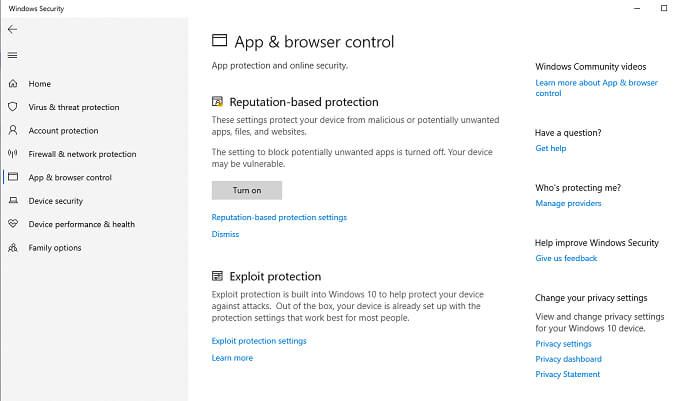
E beállítások eléréséhez nyissa meg a Beállításoklehetőséget. >Frissítés és biztonság>Windows biztonság>Családi beállítások. Ez új ablakot nyit, és hozzáférést biztosít a Windows összes családbiztonsági eszközéhez.
Innen elérheti a szülői felügyeletet, például a képernyőidő korlátozását, a webhely korlátozását és a heti tevékenységi jelentéseket, valamint megtekintheti a csatlakoztatott eszközök biztonságának elemzését.
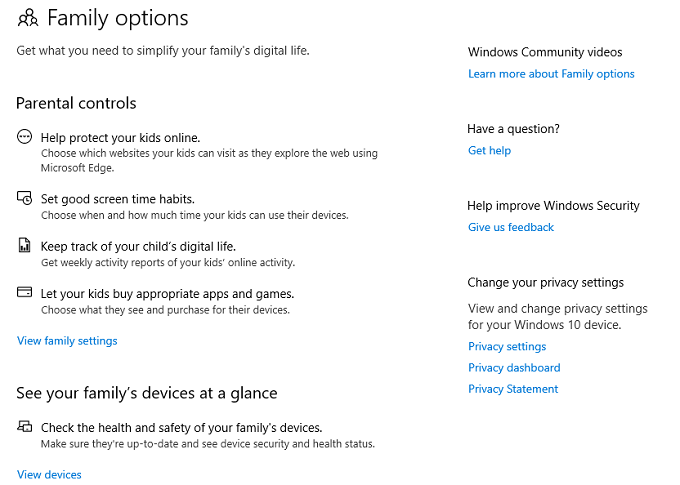
Ha a beépített opciók nem elégek, ne aggódjon! Nézze meg az legjobb szülői felügyeleti szoftver a Windows 10 rendszerhez cikket.
2. Korlátozott hozzáférésű fiók létrehozása
A gyermekbiztosítás egyik legegyszerűbb módja, ha a gyerekeknek a saját fiókok, de korlátozzák a hozzáférést jüket adják a rendszerbe.
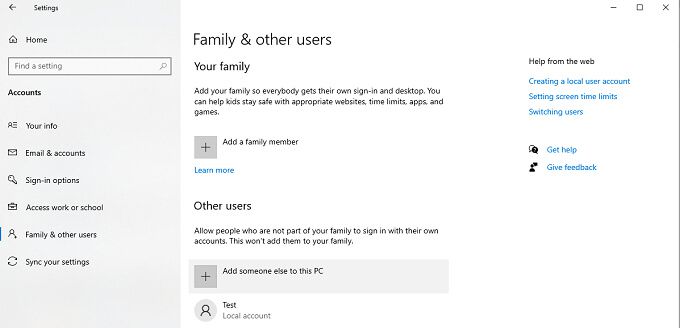
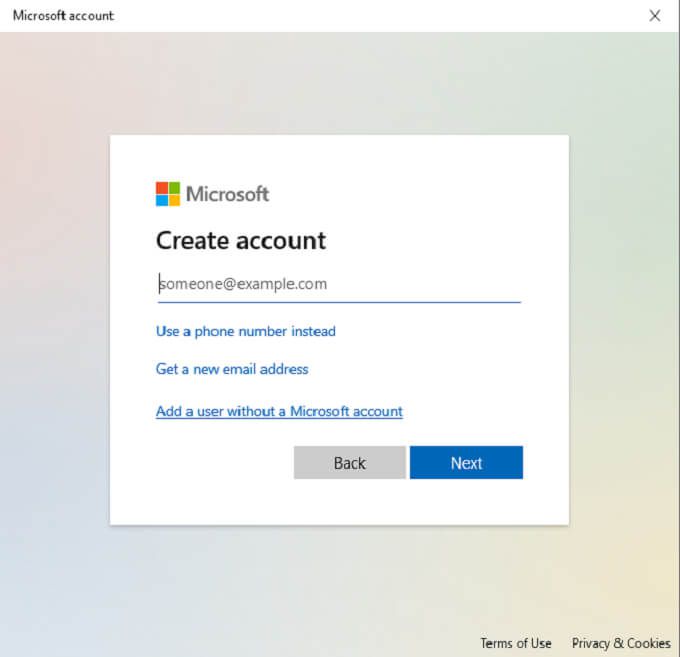
Ez nem rendszergazdai fiókot hoz létre hogy alapértelmezés szerint nem változtathatja meg a beállításokat, nem telepíthet szoftvert stb. Ez a típusú fiók ideális a gyermekek számára, mivel megakadályozza őket az alkalmazások letöltésében vagy a már telepítettek eltávolításában.
3. Biztonságos érzékeny fájlok és mappák biztonsága
Egy másik egyszerű lépés, amelyet megtehet, az olyan érzékeny fájlok tárolása, amelyeket nem szeretné, hogy gyermekei hozzáférjenek vagy véletlenül töröljenek egy dedikált mappába a 3.
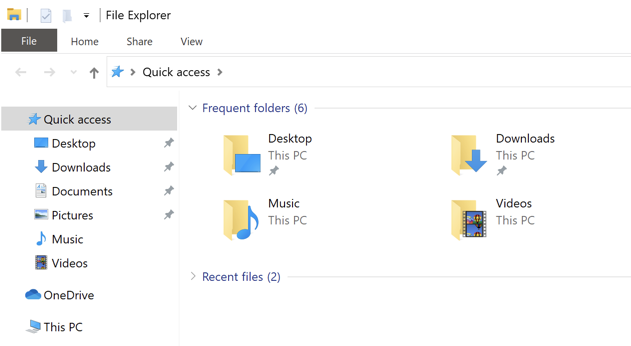
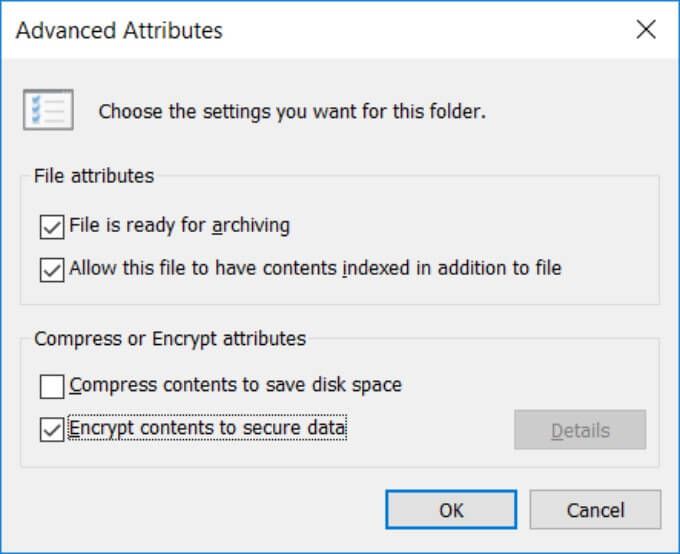
Ne feledje, hogy ha gyermekei az adminisztrációs vagy szülői fiókot használják, akkor hozzáférhetnek a mappákhoz. Ez a trükk akkor működik a legjobban, ha titkosítja a fájlokat, és megadja a gyermekeknek a saját felhasználói fiókjukat. Amikor megpróbálnak hozzáférni a titkosított mappához vagy fájlokhoz, a rendszer megkéri tőlük az adminisztrátor fiókjának jelszavát.
4. Telepítsen egy billentyűleütés-naplózót
A telepítsen egy billentyűleütés naplózót egyik módja annak, hogy figyelemmel kísérje gyermekei tevékenységét a számítógépen. Míg ezeket az alkalmazásokat gyakran a magánélet sérelmének tekintik, sokukat kifejezetten a gyermekek megfigyelésére tervezték.
Az egyik legjobb ingyenes opció neve Kidlogger. Felveszi a billentyűleütéseket, rendszeres pillanatfelvételeket készít a képernyőn megjelenő dolgokról stb. számítógép. A legjobb az egészben, hogy a Kidlogger nem fedezhető fel, hacsak nem tudja, hogy telepítve van, így még a hozzáértő gyerekek sem fogják megtalálni.
5. Hatalmas e-mail szűrők engedélyezése
Az internet kicsit hasonlít a vadnyugatra. Soha nem tudja pontosan, mire számíthat a spam e-mailekben. Az anyagok nagy része erőszakos vagy szexuális jellegű lehet. Bár a Gmail erős beépített szűrőkkel rendelkezik, vigye gyermeke e-mail védelmét egy lépéssel tovább lehet.
A Gmail szűrői blokkolják az adott kulcsszavakat. Például egy nem megbízható címről küldött e-mailt olyan kulcsszavakkal, mint a „javítás” vagy a „szexi”, valószínűleg elkapja a spamszűrő. Ez megakadályozza, hogy a kifejezetten anyag eljusson gyermekéhez, de a felelősség a gyermekek védelméért nem áll meg itt.
A kívánatos címek engedélyezőlistáján történő felsorolása, például családtagoktól vagy megbízható webhelyektől. Ez lehetővé teszi ezeket az e-maileket, biztosítva, hogy soha ne akadályozza őket a spamszűrő. Ehhez hajtsa végre az alábbi lépéseket:
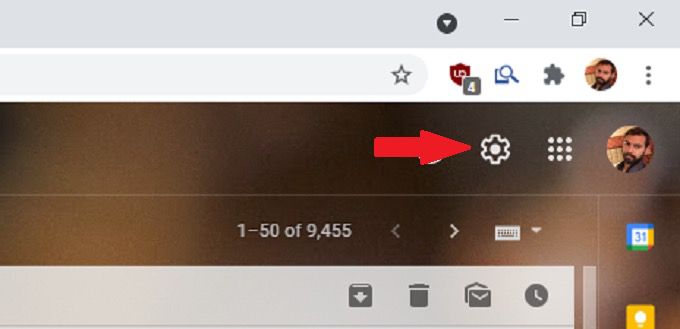

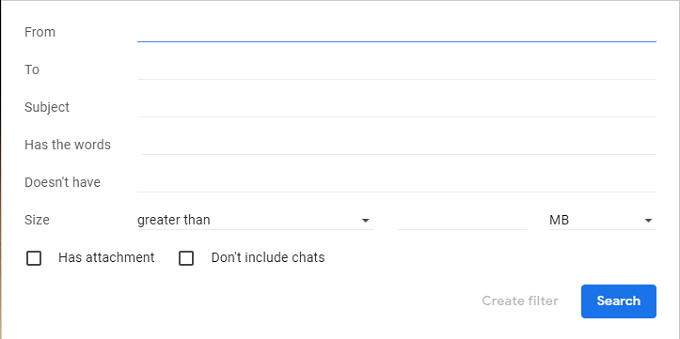
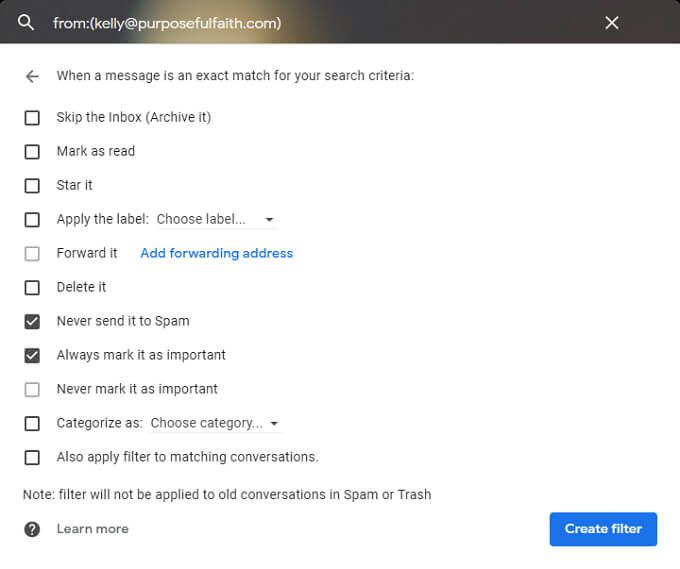
6. Szoftver használata a változtatások eltávolításához újraindítás után
Vannak olyan eszközök, amelyek minden újraindítás után visszaállítják a számítógépet előre meghatározott állapotba. Ezzel korlátozhatja a gyermek hozzáférését a számítógéphez, és megakadályozhatja a változtatásokat.
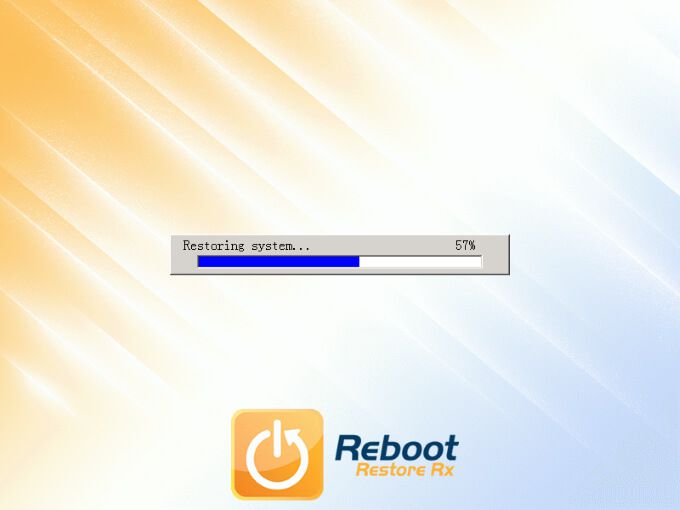
Hátránya, hogy az ilyen eszközök ritkán ingyenesek. A Indítsa újra az RX visszaállítását egy teljes funkcionalitású próbaverziót kínál, amely lehetővé teszi, hogy ezt Ön is kipróbálja. Nemcsak visszaállíthatja a számítógépet egy újraindítás után, hanem hetekkel és hónapokkal korábban is létrehozhat visszaállítási pontokat.
További alternatívák: Windows SteadyState vagy SmartShield Enterprise.
7. Gyerekbarát böngésző telepítése
A gyermekbiztonsági böngészőket a gyermekek számára tervezték. Ezeknek a böngészőknek szigorúan korlátozott keresési eredményei vannak, amelyeket kiszűrnek annak biztosítása érdekében, hogy az összes eredmény gyermekbiztos legyen. Az egyik legnépszerűbb gyerekbarát böngésző a Rekesztőháló, a Google kicsinyített verziója.
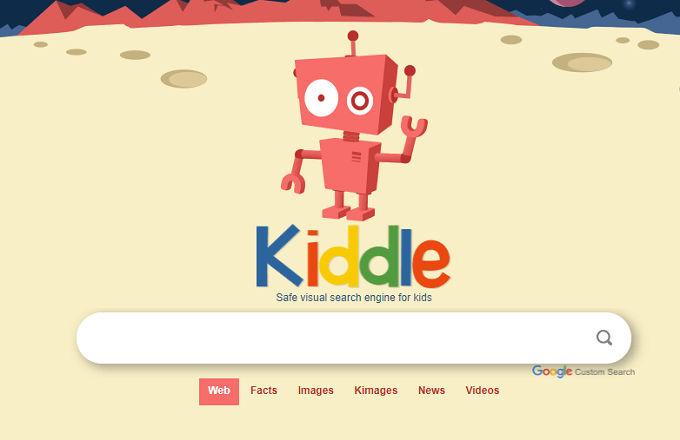
Azonban számos lehetőség van, például: s>11, ZAC webböngésző az autista gyermekek számára, vagy a Kidoz böngésző mobil eszközökhöz. Kutassa ki, melyik a legalkalmasabb gyermeke számára.
8. A kifejezett lejátszás korlátozása a Spotify és az Apple Music alkalmazásban
A gyerekek szeretik a zenét, a bolygón pedig A Spotify az egyik legnépszerűbb platform új dalok felfedezéséhez. Ha gyermeke szeret böngészni a Spotify-ban (vagy az Apple Music-ban), akkor a legjobb dolog, ha korlátozza a explicit anyagok lejátszását.
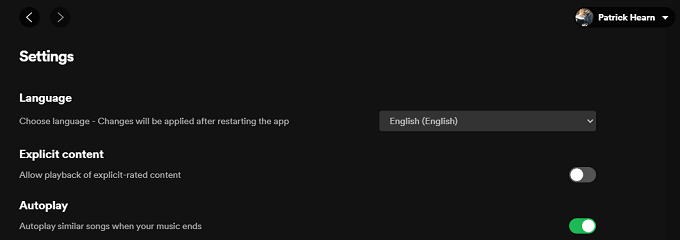
A Spotify-ban:
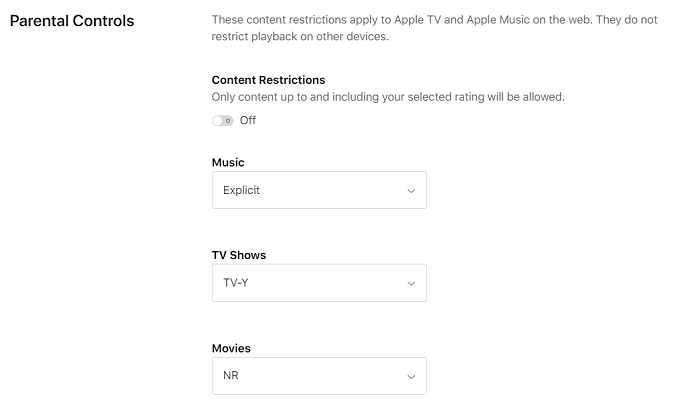
Az Apple Music alkalmazásban:


9. Másodlagos operációs rendszer telepítése
A gyermekbiztosítás nem mindig a gyerekek távol tartását jelenti. Néha arról is van szó, hogy a vendégek ne változtassanak a rendszerén. Ennek egyik egyszerű módja egy másodlagos partíció beállítása a merevlemezen, és külön Windows-telepítés áll rendelkezésre a vendégek számára. Ennek sem kell Windowsnak lennie.
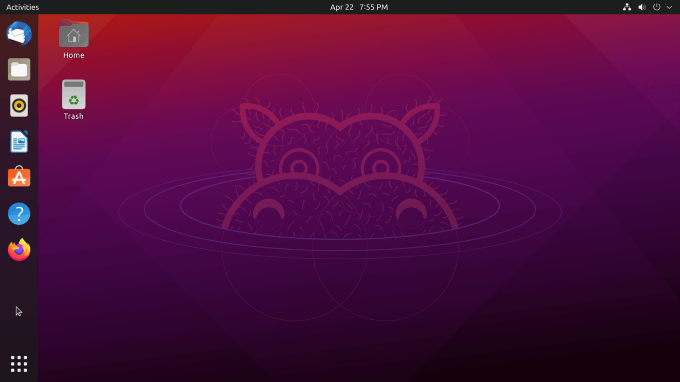
Ha Linux-ismeretekkel rendelkezik, jobb megoldás lehet a Linux telepítése. Az operációs rendszer ingyenesen használható, és hihetetlen szintű testreszabást kínál. Beállíthat hozzáférési korlátozásokat és irányelveket, és a kettős rendszerindító beállítás létrehozása megakadályozza, hogy a többi felhasználó hozzáférjen az Ön fő operációs rendszeréhez.
10. Blokkolja a weboldalakhoz való hozzáférést az útválasztón keresztül
A gyerekek okosak, és gyakran böngészőalapú vezérlők segítségével is megtalálhatják a weboldalak elérésének módjait. Ha azonban blokkolja a hozzáférést az útválasztón keresztül van, akkor nem mindegy, hogy milyen eszközt használnak. A Wi-Fi nem engedélyezi a hozzáférést.
Megjegyzés:Kövesse az alábbi lépéseket az útválasztó IP-címének megkereséséhez:
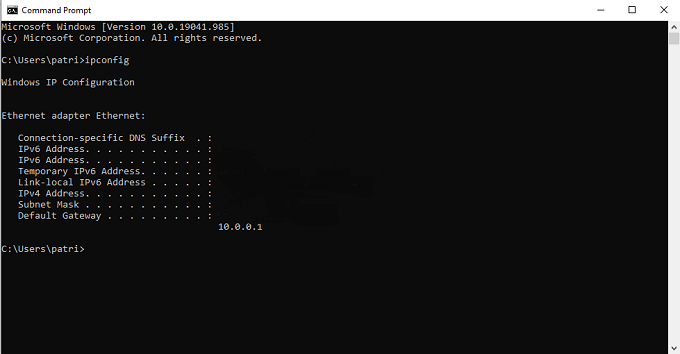
Ha nincs tisztában azzal, hogyan kell ezt megtenni, akkor a Xfinity, AT&T és más internetes internetes szolgáltatók oktatóanyagokat tartalmaznak a weboldalukon. Ki is írtunk egy útmutatót arról, hogyan lehet blokkolja a webhelyeket az útválasztón.
Remélhetőleg a fenti tippek segítségével több időt tölthet el a számítógép használatával, és kevesebb időt fordíthat arra, hogy kijavítsa a gyerekeit. Hogyan lehet megbizonyosodni arról, hogy gyermekei nem kavarnak a számítógépével? Tudassa velünk a megjegyzéseket.